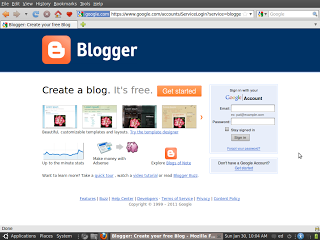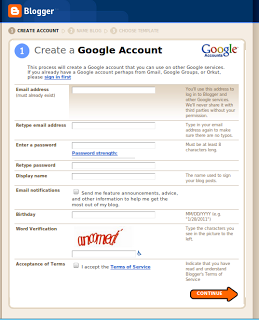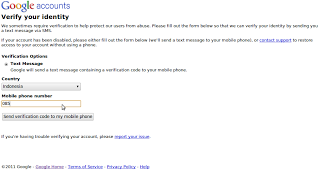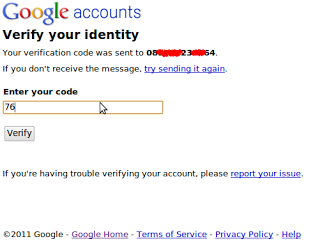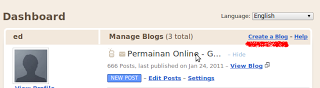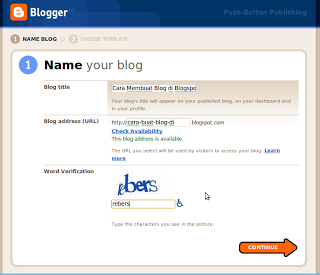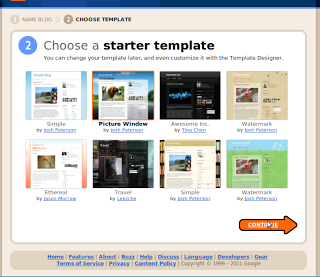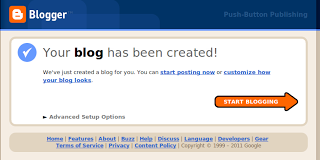Ada yang bingung dengan menampilkan menu dan sub menu pada blog. Disini telah Bang Ulis sediakan.
Sebelumnya ada 2 script untuk menampilkan sub menu blog berdasarkan pada template yang digunakan.
Script Pertama
- Klik Menu Desain
- Pilih Menu Template lalu pilih menu Edit HTML
- Pilih/klik menu Lanjutkan
- Pilih/klik menu Expand Template Widget
|
|
Cari scrift berikut :
Agar lebih mudah, klik saja F3 pada keyboard lalu pilh salah satu scrift diatas. Berdasarkan pengalaman saya setelah membolak balik informasi di www.google.com maka yang cocok adalah :
div class='main-outer'>.
Bisa
jadi beda dengan template yang lain…
Setelah dapat, copas scrift berikut tepat diatas scrift yang dicari tadi :
<style>
/* -- Menu
Horizontal + Sub Menu-- */
#cat-nav
{background:#156994;margin:0 15px;padding:0;height:35px;}
#cat-nav a
{ color:#eee; text-decoration:none; text-shadow: #033148 0px 1px
0px;border-right:1px solid #156994;}
#cat-nav
a:hover { color:#fff; }
#cat-nav
li:hover { background:#000; }
#cat-nav a
span { font-family:Verdana, Geneva, sans-serif; font-size:11px;
font-style:normal; font-weight:400; color:#fff; text-shadow:none;}
#cat-nav
.nav-description { display:block; }
#cat-nav
a:hover span { color:#fff; }
#secnav,
#secnav ul { position:relative; z-index:100; margin:0; padding:0;
list-style:none; line-height:1; background:#0d5e88; }
#secnav a
{ font-family:Georgia, "Times New Roman", Times, serif;
font-style:italic; font-weight:700; font-size:14px; display:block; z-index:100;
padding:0 15px; line-height:35px; text-decoration:none;}
#secnav li
{ float:left; width: auto; height:35px;}
#secnav li
ul { position: absolute; left: -999em;
width: 200px; top:35px}
#secnav li
ul li { height:30px; border-top:1px
solid #fff; }
#secnav li
ul li a { font-family:Verdana, Geneva,
sans-serif; width:180px; line-height:30px; padding:0 10px; font-size:11px;
font-style:normal; font-weight:400; color:#eee; }
#secnav li
ul ul { margin: -30px 0 0 180px; }
#secnav
li:hover ul ul, #secnav li:hover ul ul ul, #secnav li.sfhover ul ul, #secnav
li.sfhover ul ul ul { left:-999em; }
#secnav
li:hover ul, #secnav li li:hover ul, #secnav li li li:hover ul, #secnav
li.sfhover ul, #secnav li li.sfhover ul, #secnav li li li.sfhover ul { left:
auto; }
#secnav
li:hover,#secnav li.hover {
position:static; }
#cat-nav
#secnav {width:100%;margin:0 auto;}
</style>
<div
id='cat-nav'>
<ul
class='fl' id='secnav'>
<li><a
href='#'>Beranda</a></li>
<li><a
href='#'>Menu 1</a></li>
<li><a
href='#'>Menu 2</a>
<ul
id='sub-custom-nav'>
<li><a
href='#'>Sub Menu2 a</a></li>
<li><a
href='#'>Sub Menu2 b</a></li>
</ul>
</li>
<li><a
href='#'>Menu3</a>
<ul
id='sub-custom-nav'>
<li><a
href='#'>Sub Menu3a</a></li>
<li><a
href='#'>Sub Menu3b
</a></li>
</ul>
</li>
<li><a
href='#'>Menu4</a>
<ul
id='sub-custom-nav'>
<li><a
href='#'>Sub Menu4a</a></li>
<li><a
href='#'>Sub Menu4b
</a></li>
</ul>
</li>
<li><a
href='#'>Menu5</a></li>
</ul>
</div>
PENJELASAN :
- Ganti tanda # (warna biru) dengan link/url yang anda inginkan. Bisa jadi link posting atau label (katagori) yang ada pada blog anda.
- Contoh : http://pandawalimamedan.blogspot.com/search/label/Kesehatan. Maka ini menjadi link Submenu utama dan juga sebagai label.
- Contoh : http://pandawalimamedan.blogspot.com/2012/08/cara-membuat-sub-menu-pada-menu-utama.html. Maka ini menjadi link isi submenu.
- Ganti Tulisan warna biru dengan menu dan sub menu yang anda inginkan.
- Contoh : Kesehatan. Ini menjadi Judul Submenu
- Setiap sub menu bisa ditambah atau dikurangkan sesuai keinginan.
7. Setelah itu klik Pratinjau
dulu untuk memastikan scrift sudah benar . Lalu simpanlah/save. Dan tutup edit
HTML tersebut.
Saran : back up dulu template anda sebelum merubah/menambah scrift diatas, agar bisa dimanfaatkan kembali jika ada masalah dengan penambahan srcritf diatas.
8. Untuk menghilangkan tampilan tampilan dabel dengan Laman Utama, Maka ikutilah saran berikut :
Saran : back up dulu template anda sebelum merubah/menambah scrift diatas, agar bisa dimanfaatkan kembali jika ada masalah dengan penambahan srcritf diatas.
8. Untuk menghilangkan tampilan tampilan dabel dengan Laman Utama, Maka ikutilah saran berikut :
- Masuk ke Menu Laman
- Lalu pilih tampilan halaman dengan memilih "jangan tampilkan"
- Simpan setelan, maka laman utama akan tampil sendiri sesuai dengan scrift yang kita ketikkan tadi.
Blog sudah bisa dipublikasikan...
Script Kedua
1. Login pada blogger
2. masuk ke halaman Template
3. Edit HTML lalu Lanjutkan
4. Klik centang pada Expand Template Widget
5. Cari kode ]]></b:skin> (gunakan ctrl+f)
6. Pasang kode di bawah ini di atas kode ]]></b:skin>
#navbarmenu{width:930px; float:left; font-size:12px; color:#FFF;
font-weight:bold; margin:0 auto; padding:0 auto}
#nav{margin:0; padding:0}
#nav ul{float:left; list-style:none; margin:0; padding:0}
#nav li{list-style:none; margin:0; padding:0; background:none}
#nav li a, #nav li a:link, #nav li a:visited{color:#992211;
display:block; font-weight:normal; text-transform:normal; margin:0;
padding:5px 15px 5px}
#nav li a:hover{background:#4a4d4c; color:#FFF; margin:0;
-moz-border-radius:8px; padding:5px 15px 5px; text-decoration:none}
#nav li li a, #nav li li a:link, #nav li li
a:visited{background:#FFF; -moz-border-radius:8px; width:150px;
color:#992211; font-weight:normal; text-transform:normal; float:none;
margin:0; padding:5px 10px 5px 15px; border-bottom:1px solid #4a4d4c;
border-left:1px solid #4a4d4c; border-right:1px solid #4a4d4c}
#nav li li a:hover{background: #4a4d4c; color:#FFF; padding:5px 10px
5px 15px}
#nav li{float:left; padding:0}
#nav li ul{z-index:9999; position:absolute; left:-999em;
height:auto; width:170px; margin:0; padding:0}
#nav li ul a{width:140px}
#nav li ul ul{margin:-25px 0 0 171px}
#nav li:hover ul ul, #nav li:hover ul ul ul, #nav li.sfhover ul ul,
#nav li.sfhover ul ul ul{left:-999em}
#nav li:hover ul, #nav li li:hover ul, #nav li li li:hover ul, #nav
li.sfhover ul, #nav li li.sfhover ul, #nav li li li.sfhover
ul{left:auto}
#nav li:hover, #nav li.sfhover{position:static}
7. Selanjutnya cari kode <div id="content-wrapper">
8. Pasang kode di bawah ini di Atas kode yang bercetak tebal pada no 7
<div id='menu'>
<div id='menu-wrap'>
<div id='navbarmenu'>
<ul id='nav'>
<li><a href="http://istiawanblog.blogspot.com">Home</a></li>
<li><a href="http://istiawanblog.blogspot.com/search/label/artikel">Artikel</a>
<ul>
<li><a href="http://istiawanblog.blogspot.com/search/label/tips%20karir">Tips Karir</a></li>
<li><a href="http://istiawanblog.blogspot.com/search/label/kesehatan">Kesehatan</a></li>
</ul>
</li>
<li><a href="http://istiawanblog.blogspot.com/search/label/tutorial">Tutorial Blog</a></li>
</ul>
</div>
<div id='menu-wrap'>
<div id='navbarmenu'>
<ul id='nav'>
<li><a href="http://istiawanblog.blogspot.com">Home</a></li>
<li><a href="http://istiawanblog.blogspot.com/search/label/artikel">Artikel</a>
<ul>
<li><a href="http://istiawanblog.blogspot.com/search/label/tips%20karir">Tips Karir</a></li>
<li><a href="http://istiawanblog.blogspot.com/search/label/kesehatan">Kesehatan</a></li>
</ul>
</li>
<li><a href="http://istiawanblog.blogspot.com/search/label/tutorial">Tutorial Blog</a></li>
</ul>
</div>
9. Simpan Template dan lihat hasilnya
Keterangan :
- Ganti tulisan yang berwarna Merah dengan url link menubar yang diinginkan, misal: link postingan, link kategori, link halaman statis atau lainnya
- Ganti tulisan berwarna Biru dengan tulisan judul menubar tersebut, seperti: Home, Artikel, Tutorial atau lainnya